ทีวี Android นั้นยอดเยี่ยมและด้วยกล่อง Android TV เช่น Mi Box ค่าใช้จ่ายในการมีทีวี Android ก็ลดลงอย่างมากเช่นกัน กล่อง Mi สามารถติดตั้งได้ง่ายและให้อิสระกับระบบนิเวศ Android เกือบแล้ว อย่างไรก็ตามในขณะที่มีคุณสมบัติมากมายที่ใช้งานง่ายใน Android TV มีคุณสมบัติบางอย่างที่ซ่อนอยู่ในแพลตฟอร์ม ดังนั้นหากคุณมี Android TV และต้องการได้รับประโยชน์มากกว่านี้ นี่คือเคล็ดลับและกลเม็ดเคล็ดลับ Android TV 12 ข้อที่คุณควรรู้ :
1. แอป Sideload บน Android TV
ในขณะที่มีแอพจำนวนมากสำหรับ Android TV แต่การเลือกแอพที่มีอยู่ใน Android TV Play Store นั้นค่อนข้าง จำกัด ในบางครั้ง โดยเฉพาะอย่างยิ่งเมื่อพูดถึงแอพยูทิลิตี้ที่คุณอาจต้องการมีในทีวีของคุณ โชคดีที่คุณสามารถไซด์โหลดแอพ Android บน Android TV ของคุณได้อย่างง่ายดาย
หากต้องการไซด์ โหลด แอปบนทีวี Android ของคุณคุณสามารถ ดาวน์โหลดไฟล์ APK ลงในคอมพิวเตอร์ของคุณ คัดลอกไปยัง USB แฟลชไดรฟ์ จากนั้นเพียงแนบไดรฟ์ USB เข้ากับ Android TV ของคุณและใช้แอพอย่าง ES File Explorer เพื่อติดตั้ง APK บนทีวีของคุณ

หากการต่อแฟลชไดรฟ์ USB ไม่ใช่ตัวเลือกที่เหมาะสมกับคุณคุณสามารถใช้ FTP เพื่อ sideload แอพ Android บน Android TV ของคุณได้
2. ใช้โทรศัพท์มือถือของคุณเป็นรีโมทสำหรับ Android TV
กล่อง Android TV มาพร้อมรีโมทที่ดีจริง ๆ Mi Box มาพร้อมกับรีโมทที่สวยงามน้ำหนักเบาและโฉบเฉี่ยว อย่างไรก็ตามรีโมทของบลูทู ธ เหล่านี้สามารถไปได้ถึงเมื่อมันใช้งานง่ายโดยเฉพาะเมื่อคุณต้องการพิมพ์ข้อความบนทีวีของคุณ โชคดีที่ Google มีแอพ“ Android TV Remote Control ” (ฟรี) ที่คุณสามารถใช้เพื่อรับ อินเทอร์เฟซระยะไกลบนมือถือของคุณ ด้วยการ เชื่อมต่อบลูทู ธ / WiFi ระหว่างทีวีและโทรศัพท์คุณสามารถนำทางอินเตอร์เฟซผ่านโทรศัพท์ Android ของคุณได้อย่างง่ายดาย

สิ่งที่ดีที่สุดเกี่ยวกับเรื่องนี้คือเมื่อคุณต้องการป้อนข้อความบน Android TV คุณสามารถ ใช้แป้นพิมพ์บนหน้าจอในมือถือของคุณได้ ซึ่งเร็วกว่าการใช้คีย์บอร์ด Leanback ที่แน่นอนว่า Android TV มาพร้อมกับ .
3. ท่องอินเทอร์เน็ตบน Android TV
ทีวี Android มักไม่ได้มาพร้อมกับเว็บเบราว์เซอร์ในตัว อย่างไรก็ตามเนื่องจากเป็นไปได้ที่จะไซด์โหลดแอพ Android บน Android TV คุณสามารถไซด์โหลดเบราว์เซอร์บน Android TV ของคุณและใช้เพื่อ เรียกดูอินเทอร์เน็ตบนหน้าจอที่ใหญ่ที่สุดในบ้านของคุณ มีเบราว์เซอร์ Android ที่ยอดเยี่ยมจำนวนมากที่คุณสามารถไซด์โหลดบน Android TV ของคุณและส่วนใหญ่จะทำงานได้ดี ด้วยเบราว์เซอร์บน Android TV ของคุณคุณสามารถท่องอินเทอร์เน็ตได้อย่างอิสระบนทีวีโดยตรงและหน้าจอที่ใหญ่กว่ามักจะดีกว่า เราใช้ Google Chrome บน Android TV ของเรา แต่มันใช้งานไม่ได้หากไม่มีอุปกรณ์ชี้ตำแหน่งดังนั้นคุณจะต้องเชื่อมต่อเมาส์กับทีวีของคุณ หากเป็นตัวจัดการข้อตกลงสำหรับคุณ TV Web (ฟรี) เป็นเบราว์เซอร์อื่นที่คุณสามารถใช้ได้ แต่มี UI ที่ไม่ดี

4. เชื่อมต่อ Gamepad ด้วยโหมด Mouse
Google ต้องการให้ Android TV เป็นแพลตฟอร์มเกมที่ทำงานได้อย่างชัดเจน อย่างน้อยสำหรับการเล่นเกมแบบสบาย ๆ ดังนั้น gamepads Android ส่วนใหญ่เชื่อมต่อกับ TV Android ผ่าน Bluetooth ได้อย่างง่ายดาย และสามารถใช้สำหรับเล่นเกมได้ อย่างไรก็ตาม gamepads จำนวนมากเช่น Amkette Evo Pad 2 ที่เราใช้อยู่นั้นมาพร้อมกับ "โหมดเมาส์" และการสลับไปที่โหมดนั้นจะ ทำให้เคอร์เซอร์บน Android TV ของคุณสำหรับการกระทำแบบจุดและคลิก

สิ่งนี้มีประโยชน์ในขณะที่ใช้เว็บเบราว์เซอร์เช่น Google Chrome ซึ่งไม่มีวิธีอื่นใดในการคลิกลิงก์ โปรดทราบว่า ไม่ใช่ ว่า แพดแพดบางตัวนั้นมาพร้อมกับฟีเจอร์นี้ ดังนั้นหากนี่คือสิ่งที่คุณต้องการคุณควรตรวจสอบก่อนว่าคอนโทรลเลอร์ที่คุณซื้อนั้นรองรับฟีเจอร์นี้หรือไม่
5. ใช้ Android TV เป็นคอมพิวเตอร์
มันจะไม่เจ๋งไหมถ้าคุณสามารถใช้ Android TV เป็นคอมพิวเตอร์ได้? ท้ายที่สุดแล้วมัน มีพลังมากพอที่ จะทำหน้าที่เป็นเครื่องเบราส์พื้นฐานพร้อมกับเกมที่มีน้ำหนักเบาและการประมวลผลคำ ซึ่งค่อนข้างมากเมื่อพิจารณาว่ากล่อง Android TV มีราคาต่ำถึง $ 70
คุณสามารถ เชื่อมต่อแป้นพิมพ์บลูทู ธ และเมาส์ เข้ากับกล่อง Android TV ของคุณได้และคุณก็พร้อมแล้ว ใช้เคอร์เซอร์เพื่อชี้และคลิกและแป้นพิมพ์เพื่อพิมพ์อย่างรวดเร็วและที่นั่นคุณมีคอมพิวเตอร์ติดตั้งระบบ Android ที่ใช้งานง่ายอยู่ในห้องนั่งเล่นของคุณบนหน้าจอที่ใหญ่ที่สุดที่คุณมี นอกจากนี้ด้วยอุปกรณ์ต่อพ่วง Bluetooth คุณสามารถนั่งได้ทุกที่และใช้งานคอมพิวเตอร์ได้อย่างง่ายดาย
6. จับภาพหน้าจอบน Android TV
แพลตฟอร์ม Android TV นั้น ยอดเยี่ยมสำหรับการเล่นเกมแบบสบาย ๆ ด้วยความจริงที่ว่าแม้กล่อง Android TV ราคาไม่แพงอย่าง Mi Box ก็สามารถจัดการกับเกมส่วนใหญ่ได้อย่างง่ายดาย (แม้แต่ Asphalt!) ถ้าคุณเล่น Leo's Fortune บน Android TV ของคุณและต้องการแบ่งปันสิ่งที่เจ๋ง ๆ กับเพื่อน หน้าจอเป็นวิธีที่จะไป! โชคดีที่คุณสามารถจับภาพหน้าจอบนทีวี Android ได้อย่างง่ายดายและ กระบวนการนี้ก็เหมือนกับในทุกอุปกรณ์ Android
เพียงแค่ กดปุ่ม Power ค้างไว้และปุ่มลดระดับเสียง ในเวลาเดียวกันเพื่อถ่ายภาพหน้าจอของ Android TV ของคุณ ภาพหน้าจอจะถูกบันทึกใน“ / sdcard / Pictures / Screenshots /” เพื่อให้คุณสามารถเข้าถึงได้ง่ายในภายหลังหรือแบ่งปันได้ตามต้องการ
7. ปรับแต่งม้าหมุนคำแนะนำ
Android TV ซึ่งเป็นแพลตฟอร์มพยายามอย่างหนักที่จะมีสิ่งใหม่ ๆ ให้เราดูอยู่เสมอ นี่อาจเป็นทั้งประโยชน์และความหายนะ และในขณะที่บางคนอาจชอบ "คำแนะนำ" ที่ Android TV นำเสนอ แต่ฉันไม่ต้องการเห็นคำแนะนำจากแหล่งข้อมูลที่ติดตั้งไว้ล่วงหน้าบน Android TV ของฉัน โชคดีที่มี วิธีง่ายๆในการปรับแต่งแหล่ง ที่ มา ที่แสดงในม้าหมุนคำแนะนำบนทีวี Android ของคุณ
ในการทำเช่นนี้เพียงทำตามขั้นตอนด้านล่าง:
- ไปที่ การตั้งค่า -> หน้าจอหลัก

- ไปที่ " แถวคำแนะนำ "

- ที่นี่คุณสามารถ แสดง / ซ่อนแหล่งที่มาที่ มีอยู่ในทีวีของคุณตามการตั้งค่าของคุณ

8. เพิ่มที่เก็บข้อมูลภายในด้วย Adoptable Storage
หากมีปัญหาหนึ่งเกี่ยวกับกล่อง Android TV ราคาไม่แพงเช่น Mi Box ($ 69) แสดงว่าพวกเขามีพื้นที่ จัดเก็บที่ จำกัด อย่างมาก โชคดีที่คุณสามารถเพิ่มที่เก็บข้อมูลจำนวนมากลงในกล่องเหล่านี้ได้อย่างง่ายดายด้วยการ สนับสนุน USB OTG คุณสามารถเพิ่มแฟลชไดรฟ์ USB ลงในกล่อง Android TV ได้อย่างง่ายดายและเพิ่มจำนวนพื้นที่เก็บข้อมูลที่ทีวีของคุณมี ในการทำเช่นนี้เพียงทำตามขั้นตอนด้านล่าง:
- เชื่อมต่อแฟลชไดรฟ์ USB ภายนอก เข้ากับ Android TV ของคุณ คุณจะได้รับการต้อนรับด้วยหน้าจอที่ระบุว่า "เชื่อมต่อไดรฟ์ USB" ที่นี่เลือก“ ตั้งค่าเป็นที่เก็บข้อมูลภายใน ”

- ในหน้าจอถัดไปเลือก “ รูปแบบ”

USB แฟลชไดรฟ์จะได้รับการ จัดรูปแบบเป็นที่เก็บข้อมูลภายใน และคุณสามารถเริ่มใช้เป็นพาร์ติชันหน่วยความจำภายในแบบลอจิคัลเพื่อบันทึกแอพและอีกมากมาย
หมายเหตุ : การฟอร์แมตไดรฟ์ USB จะลบข้อมูลที่มีอยู่แล้วในนั้น ตรวจสอบให้แน่ใจว่าคุณได้สำรองข้อมูลทั้งหมดในไดรฟ์ USB ก่อนที่จะทำเช่นนี้
9. เล่นเกมไข่อีสเตอร์ Marshmallow ของ Android
ปัจจุบัน Android TV ทำงานบน Android 6.0 Marshmallow และอย่างที่คุณอาจจะรู้ว่ามีเกมซ่อนอยู่ภายใน Android Marshmallow คุณสามารถเล่นบนทีวี Android ของคุณได้เช่นกัน สิ่งนี้ดีกว่าการเล่นบนมือถือ Android ด้วยหน้าจอที่ใหญ่ขึ้น ในการเล่นเกม Android Marshmallow Easter Egg เพียงทำตามขั้นตอนด้านล่าง:
- ไปที่ การตั้งค่า -> เกี่ยวกับ

- เลื่อนลงไปที่ "เวอร์ชั่น" และ คลิกอย่างรวดเร็ว สองสามครั้ง

- ในหน้าจอถัดไปให้ คลิก อีกครั้ง อย่างรวดเร็ว หลายครั้ง

เกม Marshmallow จะเปิดตัวและคุณสามารถ กดปุ่มเลือก (หรือขึ้น) บนรีโมทเพื่อควบคุมบอท Android บนหน้าจอ อย่าหลงกลแม้ว่าการเล่นเกมนี้บนหน้าจอที่ใหญ่กว่านั้นยากเหมือนบนหน้าจอที่เล็กกว่าดังนั้นสิ่งที่ดีที่สุด!
10. สะท้อนหน้าจอโทรศัพท์ / แล็ปท็อปของคุณด้วย Google Cast
อีกสิ่งที่ยอดเยี่ยมที่คุณสามารถทำได้กับ Android TV ของคุณคือการโยนโทรศัพท์หรือหน้าจอแล็ปท็อปไปยังทีวีของคุณผ่าน WiFi ด้วยการรวมเข้ากับ Google Cast ใน Android TV คุณไม่จำเป็นต้องตั้งค่าอะไรเลย เพียงแค่ เปิดไฟล์สื่อ ที่คุณต้องการส่งไปยังทีวีของคุณและเริ่มการสตรีม บนแล็ปท็อปคุณสามารถ ส่งไปยัง Android TV ได้อย่างง่ายดายด้วย Google Chrome คุณสามารถ เลือกที่จะส่งเฉพาะแท็บที่คุณอยู่หรือเดสก์ท็อปทั้งหมด ของคุณไปยัง Android TV

น่าเสียดายที่ iPhone ไม่รองรับ Google Cast อย่างไรก็ตามหากคุณต้องการสตรีมไฟล์สื่อจาก iPhone ของคุณไปยัง Android TV คุณสามารถใช้แอพเช่น AllCast (การซื้อในแอปฟรี) เพื่อให้ได้สิ่งนี้ แอพนี้มีเวอร์ชั่นฟรีซึ่งจำกัดความยาวของวิดีโอที่สามารถส่งไปยัง Android TV ของคุณพร้อมกับโฆษณาได้ คุณสามารถลบข้อ จำกัด เหล่านี้ได้ด้วยการซื้อภายในแอพ $ 4.99
11. แสดงข้อมูลบน Idle TV ของคุณ
ตามค่าเริ่มต้นเมื่อทีวีของคุณไม่ได้ใช้งานจะแสดงหน้าจอเป็นสีดำ อย่างไรก็ตามด้วย Android TV คุณสามารถทำให้ทีวีของคุณแสดงข้อมูลที่เป็นประโยชน์เมื่อไม่ได้ใช้งาน ด้วย คุณสมบัติ Daydream ในอุปกรณ์ Android คุณสามารถทำให้ทีวีของคุณแสดงข้อมูลเช่นเวลาปัจจุบันพร้อมกับวันที่และสภาพอากาศบนหน้าจอ การใช้แอพเช่น " Lucid Daydream " (ฟรีด้วยการซื้อในแอพ) คุณสามารถรับฟีเจอร์นี้บน Android TV ของคุณ มีโมดูลอื่น ๆ อีกมากที่ Lucid Daydream รวมถึง กิจกรรมในปฏิทินการแจ้งเตือนและอื่น ๆ คุณสามารถเลือกสิ่งที่คุณต้องการให้ทีวีของคุณแสดงจากการตั้งค่า Daydream
หากต้องการตั้งค่า Daydream เพียงทำตามขั้นตอนด้านล่าง:
- ไปที่ การตั้งค่า -> จอแสดงผล

- ที่นี่ไปที่ "ฝันกลางวัน"

จากนั้นคุณสามารถเลือกแอพสำหรับ Daydream พร้อมกับการตั้งค่า Daydream อื่น ๆ ที่คุณสามารถเล่นได้ นอกจากนี้หาก Lucid Daydream ไม่ถูกใจคุณมีแอพ Daydream เจ๋ง ๆ มากมายที่คุณสามารถใช้ได้
12. เล่นกับตัวเลือกผู้พัฒนา Android TV
หากคุณชอบการตั้งค่าและเล่นกับคุณสมบัติที่ซ่อนอยู่ (ขั้นสูง) คุณจะดีใจที่รู้ว่าคุณสามารถเข้าถึงตัวเลือกของนักพัฒนาบน Android TV ของคุณได้เช่นกัน หากต้องการเปิดใช้งานตัวเลือกสำหรับนักพัฒนาบน Android TV เพียงทำดังนี้:
- ตรงไปที่การ ตั้งค่า -> เกี่ยวกับ และแตะที่ “ หมายเลขสร้าง” 7 ครั้ง

- จากนั้นคุณจะพบตัวเลือกของนักพัฒนาซอฟต์แวร์ใน “ การตั้งค่า” ภายใต้ “ การตั้งค่า”

- ในตัวเลือกของนักพัฒนาคุณสามารถทำสิ่งต่าง ๆ เช่น เปิดการดีบัก ADB สิ่งนี้มีประโยชน์หากคุณกำลังพัฒนาแอพ Android TV และต้องการทดสอบพวกเขาบน Android TV ของคุณ

- ในส่วน“ การ วาดภาพ ” คุณสามารถ เปลี่ยนขนาดภาพเคลื่อนไหว สำหรับภาพเคลื่อนไหวต่างๆได้ การเปลี่ยนการตั้งค่าเหล่านี้สามารถทำให้ระบบดูเร็วกว่าปกติ

มีอีกมากมายที่คุณสามารถเปลี่ยนแปลงได้ในตัวเลือกนักพัฒนา แต่เนื่องจากลักษณะของการตั้งค่าเหล่านี้พวกเขาควรจะเล่นได้เฉพาะเมื่อคุณทำสิ่งที่คุณทำ
ใช้เคล็ดลับ Android TV เหล่านี้เพื่อให้ได้ประโยชน์สูงสุดจากทีวีของคุณ
แม้ว่ามันจะใช้งานบนทีวี แต่ Android TV ในฐานะของแพลตฟอร์มก็ไม่ได้เป็นอะไรมากไปกว่า Android ที่ทำงานบนหน้าจอที่ใหญ่ขึ้น ดังนั้นจึงมีการปรับแต่งมากมายที่เป็นไปได้บน Android TV และคุณสามารถใช้เคล็ดลับและลูกเล่นเหล่านี้เพื่อยกระดับประสบการณ์ของคุณด้วย Android TV และเช่นเคยฉันต้องการทราบความคิดเห็นของคุณใน Android TV เป็นแพลตฟอร์ม และการสนับสนุนแอป (หรือขาดมัน) สำหรับ Android TV นอกจากนี้หากคุณรู้เคล็ดลับและเทคนิค Android TV อื่น ๆ โปรดแจ้งให้เราทราบในส่วนความคิดเห็นด้านล่าง
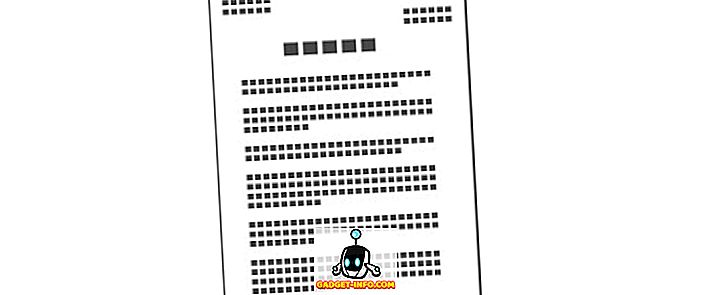

![จะเกิดอะไรขึ้นเมื่อบัญชี Twitter คนดังถูกแฮ็ค [Infographic]](https://gadget-info.com/img/social-media/589/what-happens-when-celebrity-twitter-accounts-get-hacked.jpg)






